
#dominoforever
大家好,才是真的好。昨天我们给出了如何下载Notes Domino V10.0.1的相关链接和办法,今天我们介绍一下相应的新特性和功能使用。
一、直接从V10版本升级
正如标题所说,Notes和Domino v10.0.1可以直接从V10版本升级,至于能不能直接从其他版本升级,我还没尝试过,估计R9.0.1以上版本肯定是可以的。
这次更新力度比较大,直接在V10环境中可以安装升级,启动后Domino V10.0.1,目录模板也会升级,如下图:
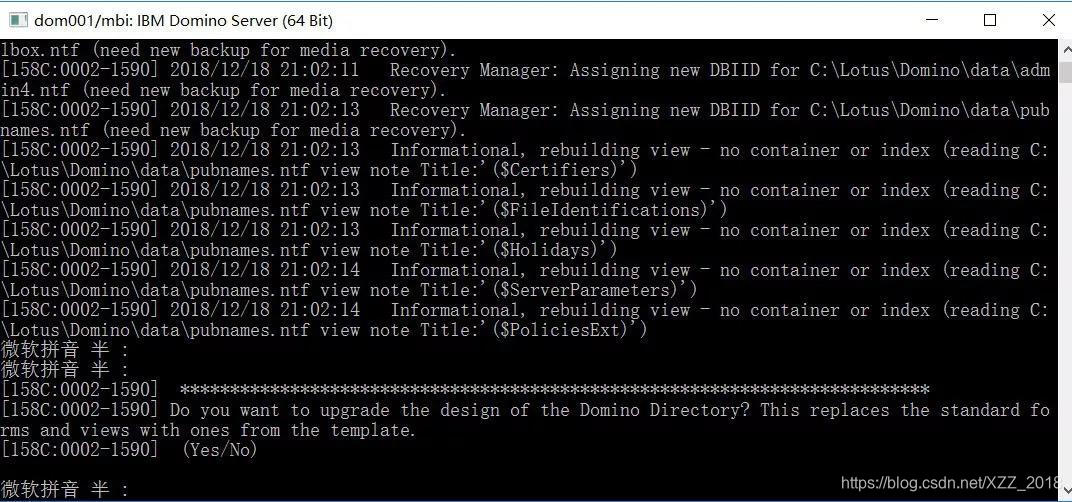
看了下目录模板,果然是10月23号发布的10.0.1版本,模板里面肯定做了一些修改。
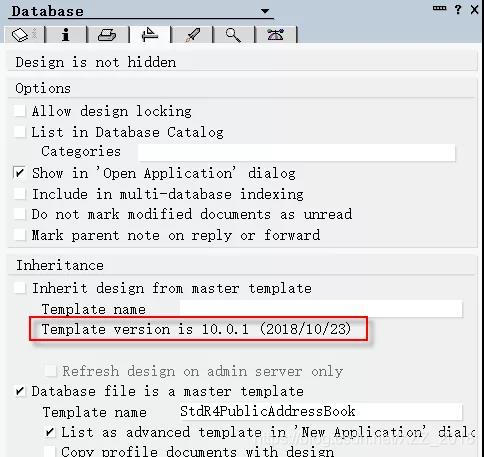
顺便,我也看了一下Mail邮箱模板,果然也是更新过的。
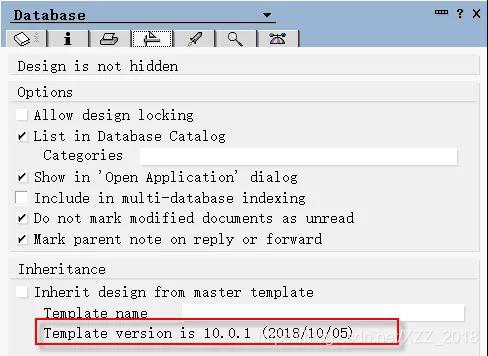
所以升级v10.0.1后,也要考虑升级邮箱模板。
二、MarvelClient工具使用
安装完Admin v10.0.1管理客户机,从帮助文档可以看到,这次管理上主要是更新了两个功能:一个是自动升级客户机;另一个就是MarvelClient。

今天我们重点介绍MarvelClient。安装后,管理客户机中多了一个panagenda\pmc_installer.nsf文件,如下图
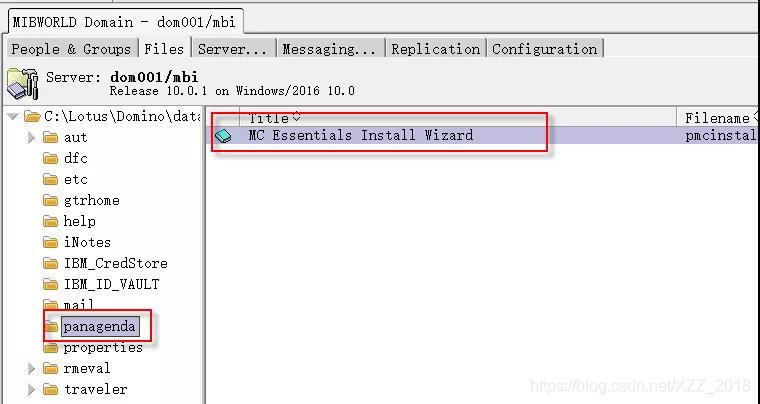
该客户机功能强大,是管理和运维Notes Domino环境中的绝好助手。下面我们就介绍一下安装和初步使用过程。
双击打开panagenda\pmc_installer.nsf数据库, 首先跳出来的是ECL警告,请选择最下面的一项信任签名者(后面还会跳出很多次这个对话框,都建议选择该选项)。
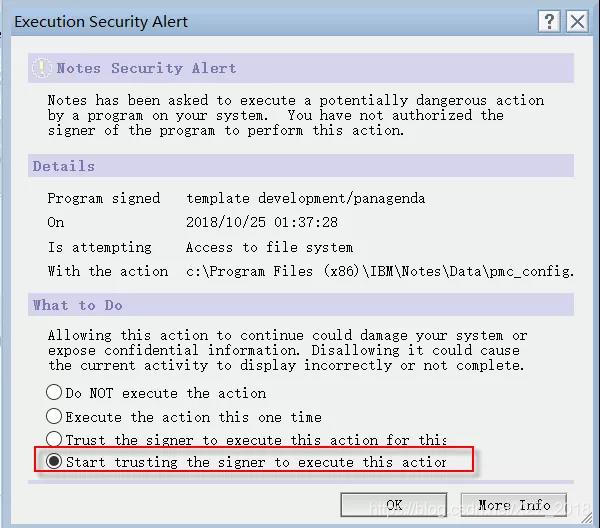
双击打开,点击“Install panagenda MarvelClient”按钮,即可进行初始化安装和配置。
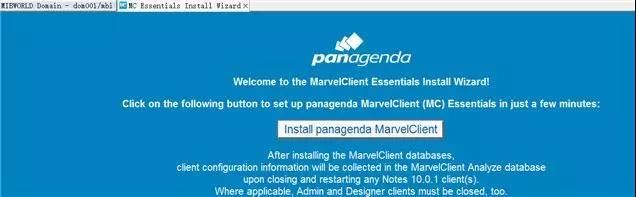
进入欢迎界面,点击下一步
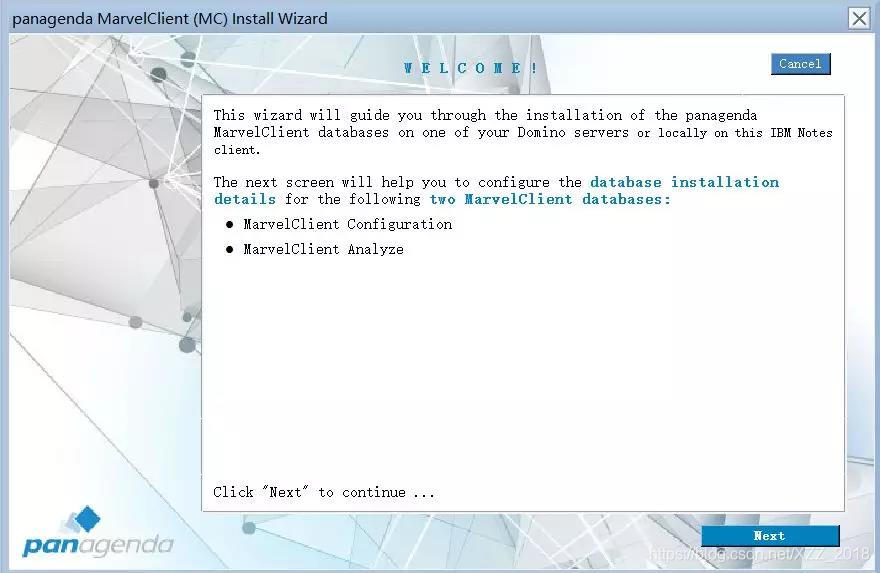
保持默认选项,点击下一步
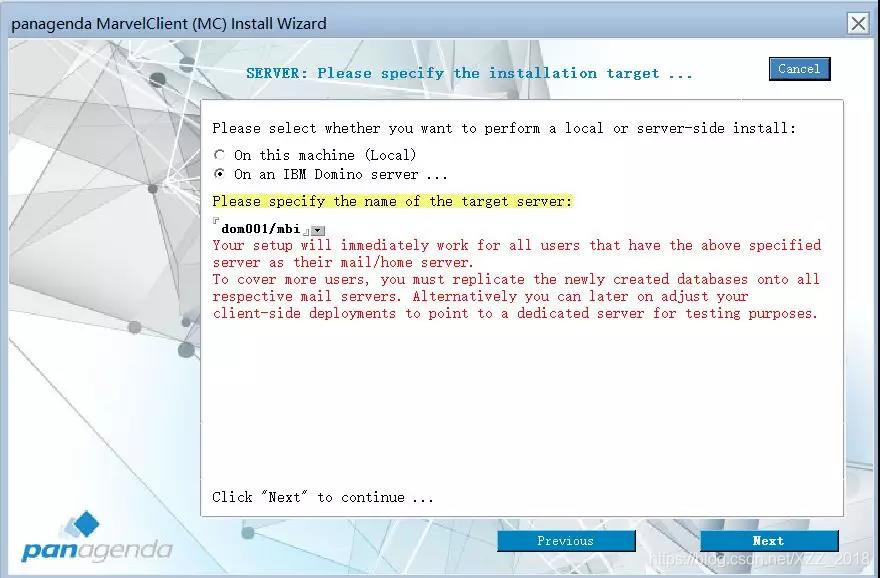
保持默认选项(default选项),点击下一步
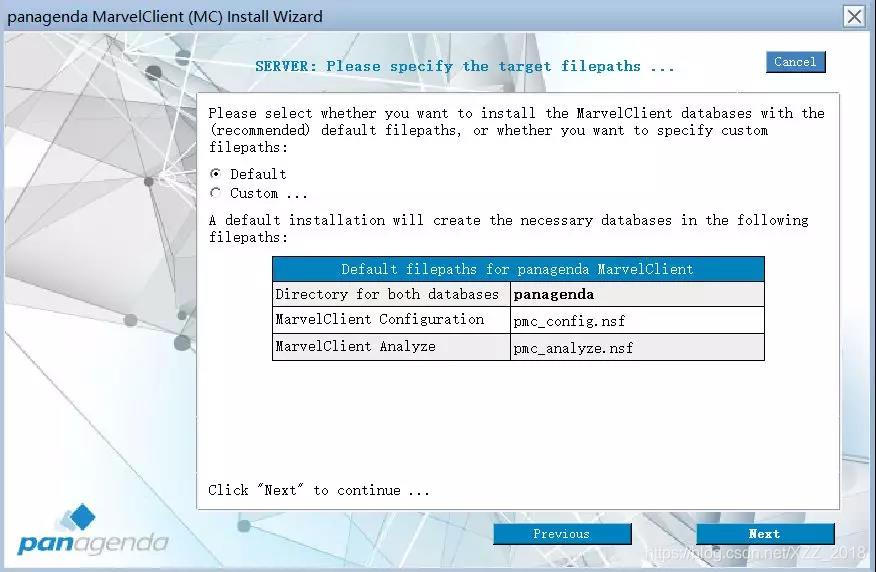
点击“Install”按钮进行安装。
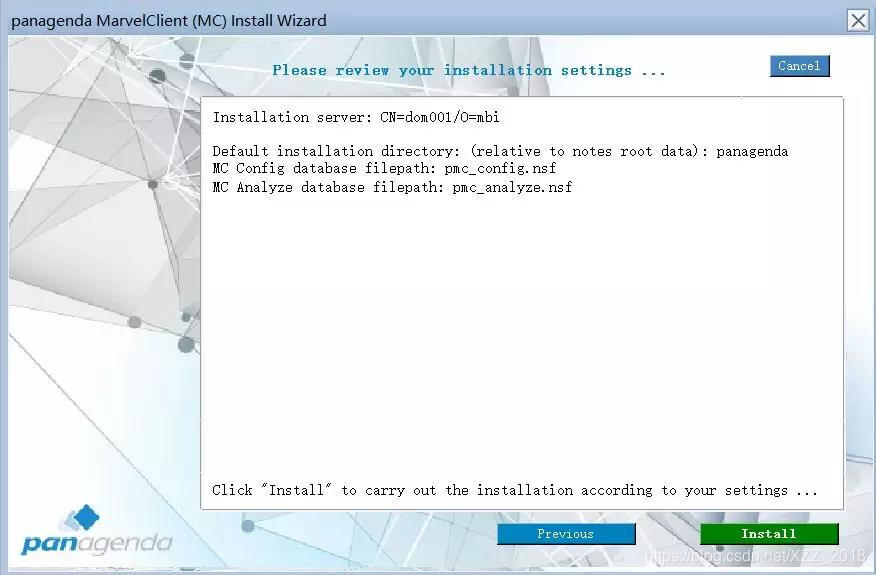
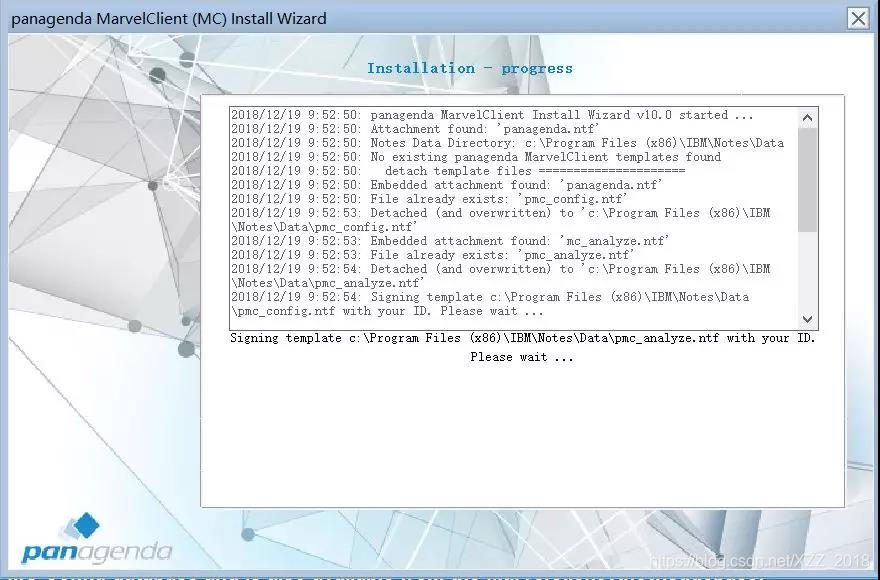
安装过程中,会反复跳出来的是ECL警告,都选择最下面的一项信任签名者。
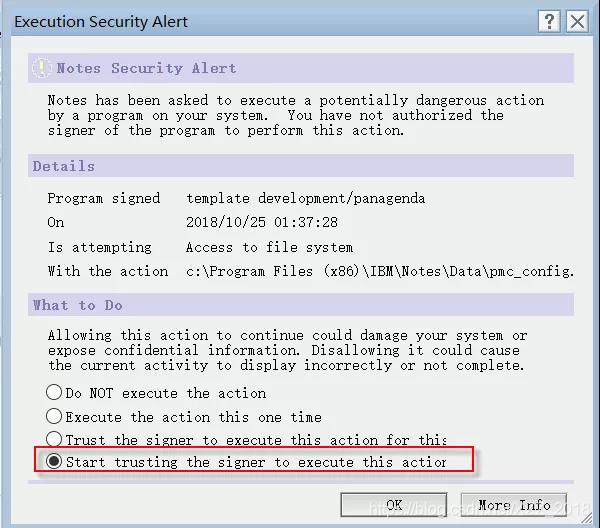
几十秒后,要是没什么意外——一般也不会有什么意外,点击“Finish”按钮结束即可。
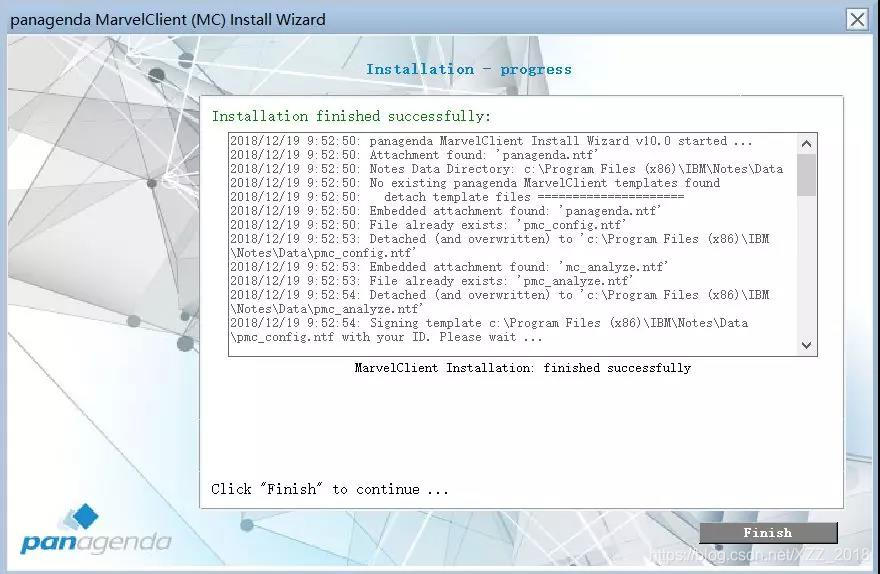
默认打开配置界面,可以按F1获取帮助,要是不想看,直接点击“Close this window”也行。
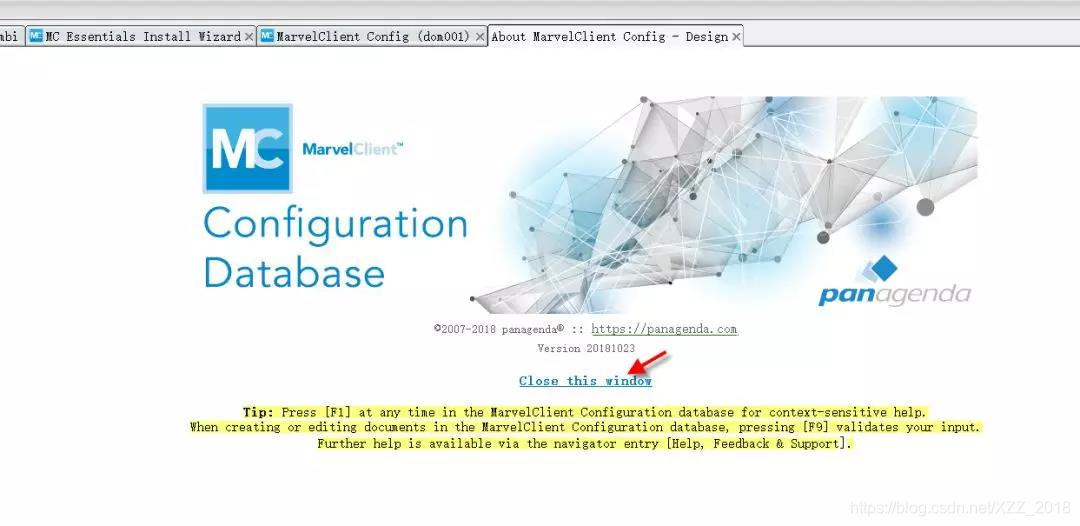
安装完成后,会生成两个数据库,一个是 MarvelClient 配置数据库panagenda\ pmc_config.nsf,一个是分析和分析结果数据库panagenc\ pmc_analyze.nsf。
配置数据库可以配置参数推送到Notes客户机,也可以进行管控;而分析数据库中可以获取到当前环境中用户和客户机中的相关信息。
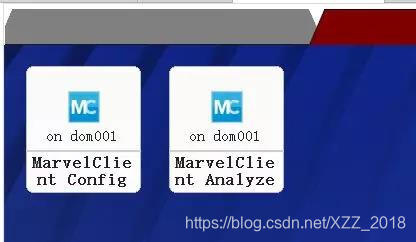
除了Notes客户机可以访问外,也可以采用浏览器访问,界面居然丧心病狂地和Notes工作台一模一样。
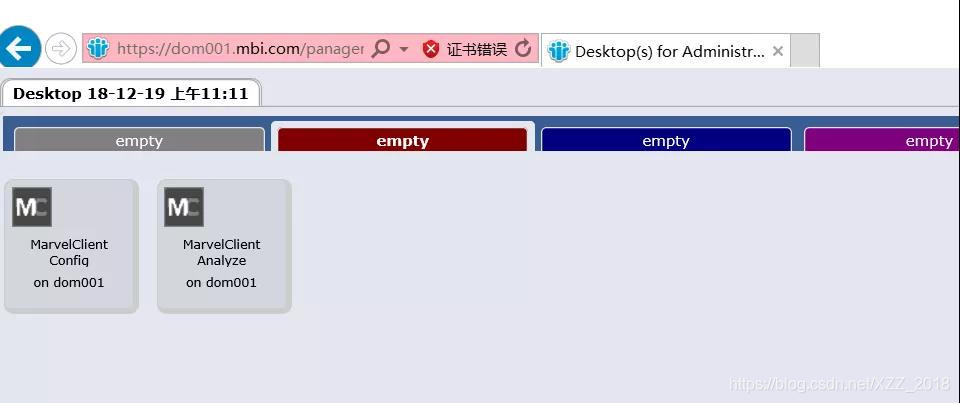
要使用之前,必须先配置一下这两个数据库中的ACL访问控制列表(有例子看参考)如下图:
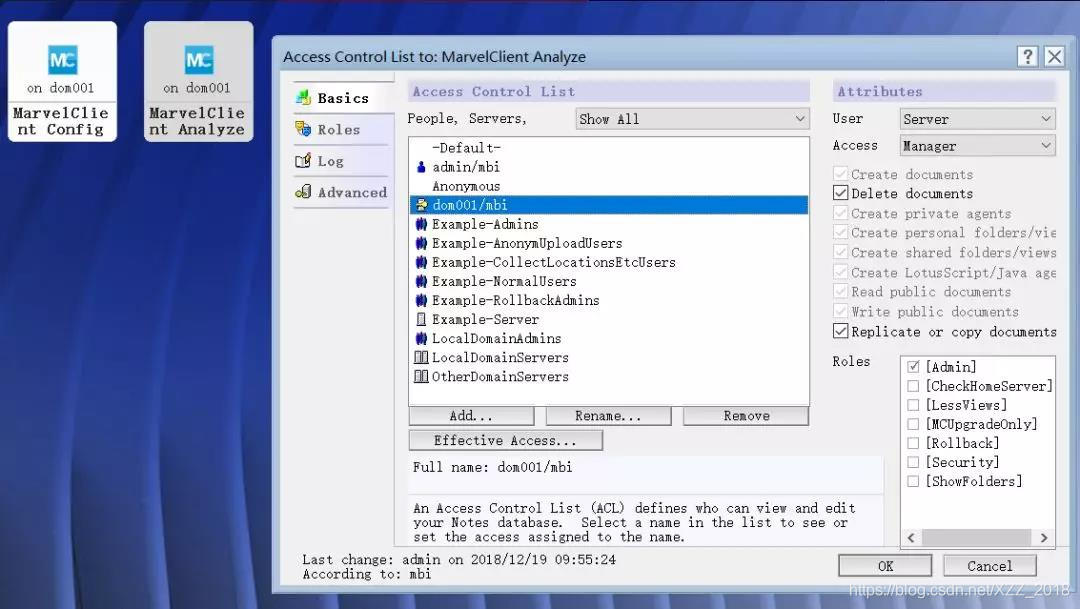
配置好ACL后,记得在Notes客户机中的notes.ini中添加语句EXTMGR_ADDINS=pmc.dll(有人会抬杠,一个一个去设置很麻烦——我可没说要一个一个设置,很简单,可利用“桌面”策略统一推送到每个用户的Notes客户上)。
经过一番捣鼓,我们打开分析数据库中查看一下,已经获取到了两个用户的数据(顺便说一下,我的整个实验环境中,只有两个用户)——如果文档没被没“审计”,详细信息可能不会更新。所以请先选择的用户信息文档,而后点击“Audit Selected”按钮进行一下“审计”。
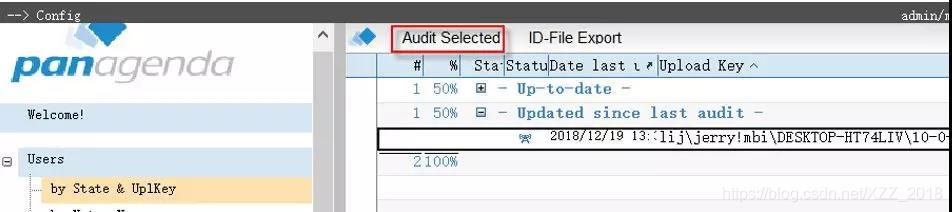
这样我们就可以查看和Notes客户机相关所有级别的所有参数,比如从什么IP地址访问这样简单的:

甚至包括,每个Notes客户机的notes.ini参数等等。只要你感兴趣,都能找到。说不定,还有意外的惊喜。
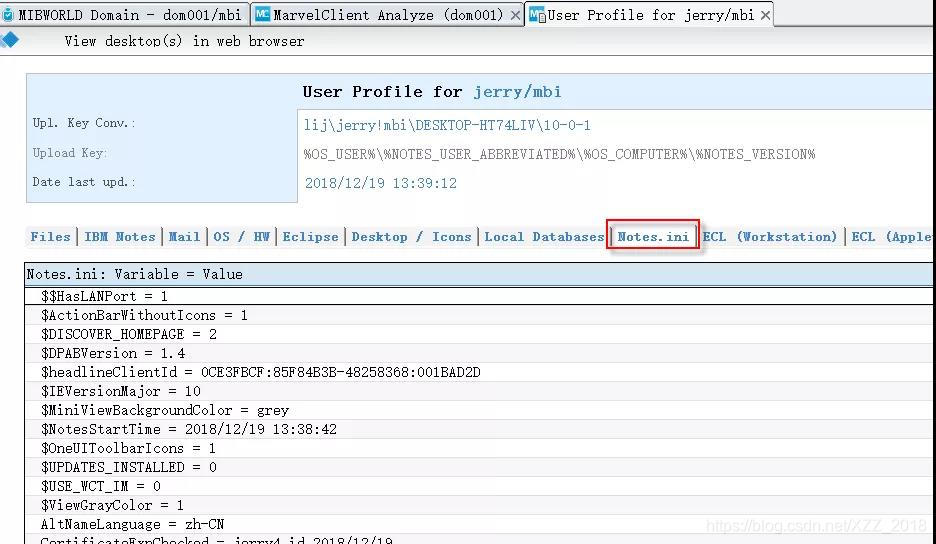
还有配置数据库,可以做一些管控设置推送到Notes客户机——至于这些内容, 今天的篇幅写不下了,我们留到以后说明吧。
更多精彩内容可关注微信公众号:“协作者”
